win10系统配置常规怎么设置 Windows10系统配置中如何设置网络连接
win10系统配置常规怎么设置,Windows10系统作为目前最新的操作系统,其配置设置也备受关注,网络连接作为使用电脑的基本需求之一,其设置对于用户的网络体验至关重要。在Win10系统中,设置网络连接可以通过多种方式实现,例如通过控制面板、网络和Internet设置等。不同的设置方式提供了不同的选项,用户可以根据自己的需求进行个性化的配置。接下来我们将介绍一些常规的网络连接设置方法,帮助用户轻松搭建稳定快速的网络环境。
操作方法:
1.点击“任务栏”的搜索(放大镜)。

2.输入“系统配置”。单击显示的“系统配置”。
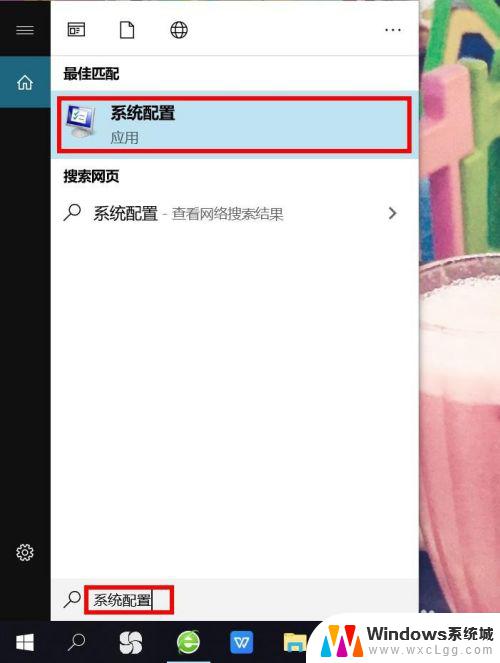
3.然后,显示“系统配置”窗口。系统配置窗口具有以下选项卡菜单。
-常规
-引导
-服务
-启动
-工具
让我们一一看一下设置项目。
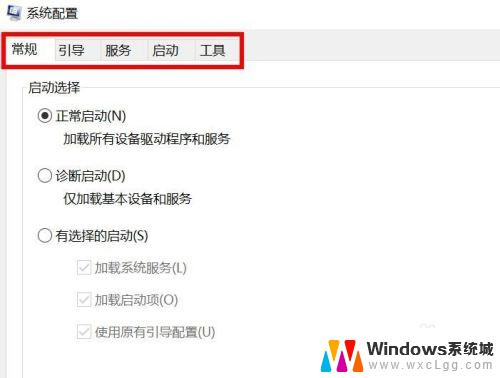
4.常规:通常,您可以设置“选择启动”。
正常启动
诊断启动
有选择启动
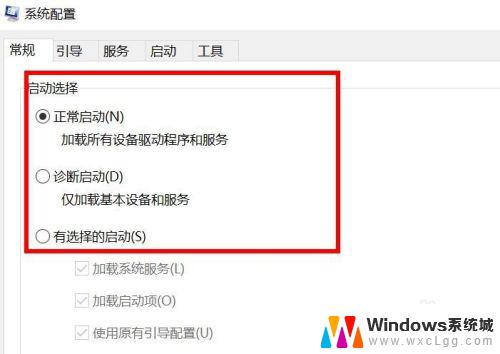
5.开机:您可以在启动时设置“启动选项”。
安全引导
无GUI引导
超时时间
等等
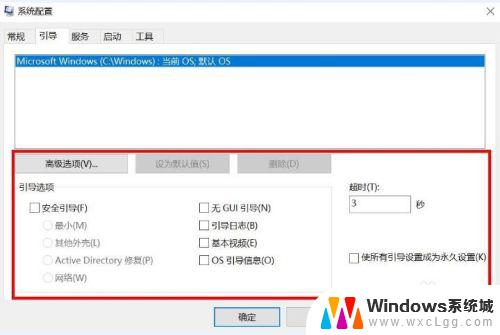
6.服务:在该服务中,您可以在系统启动时启用/禁用该服务。
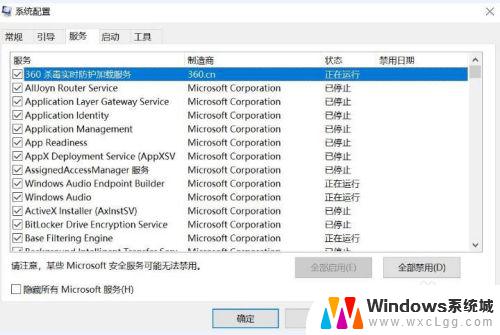
7.在启动时,您可以将应用程序设置为在系统启动时启动(详情:请看经验《如何禁用Windows 10应用程序启动》)。
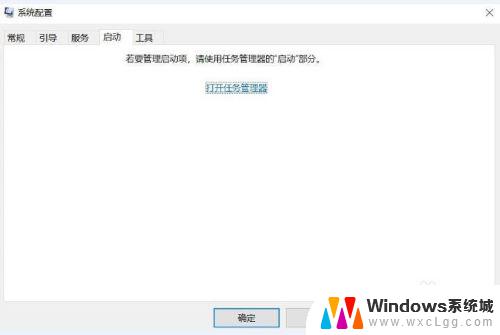
8.工具:您可以选择并启动各种工具。
这些工具包括:
版本信息
更改UAC设置
安全与维护
Windows故障排除
……
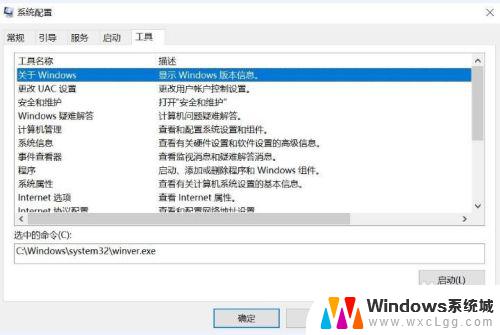
以上是win10系统配置的常规设置方法,如果您遇到此类问题,请根据本文提供的方法来解决,希望对您有所帮助。
win10系统配置常规怎么设置 Windows10系统配置中如何设置网络连接相关教程
-
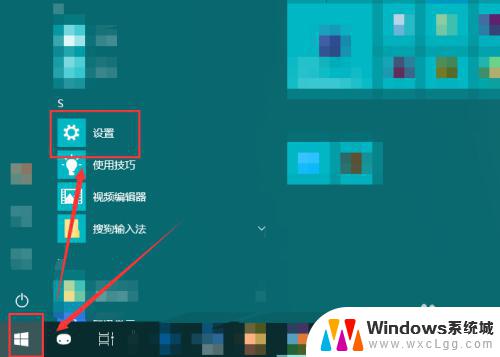 win10配置网络 win10电脑如何更改网络连接设置
win10配置网络 win10电脑如何更改网络连接设置2023-10-19
-
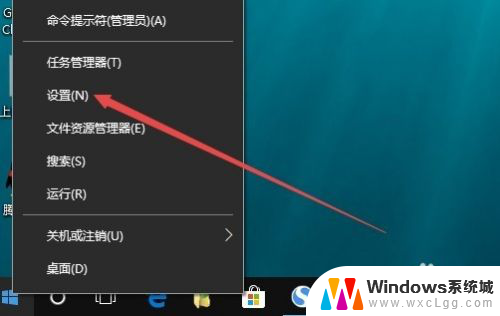 笔记本如何重置网络设置 win10如何进行网络配置重置
笔记本如何重置网络设置 win10如何进行网络配置重置2024-02-01
-
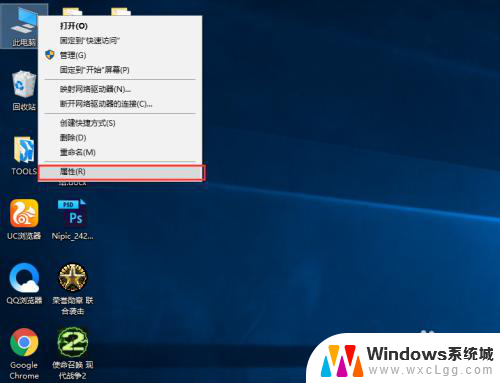 电脑如何查系统配置 如何在win10系统下查看电脑配置
电脑如何查系统配置 如何在win10系统下查看电脑配置2023-12-07
-
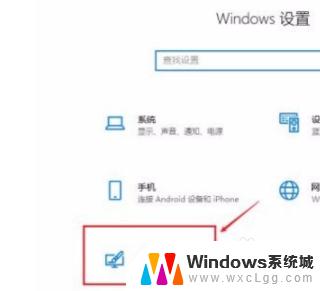 win10怎么恢复正常桌面 win10系统如何恢复常规桌面设置
win10怎么恢复正常桌面 win10系统如何恢复常规桌面设置2023-10-17
-
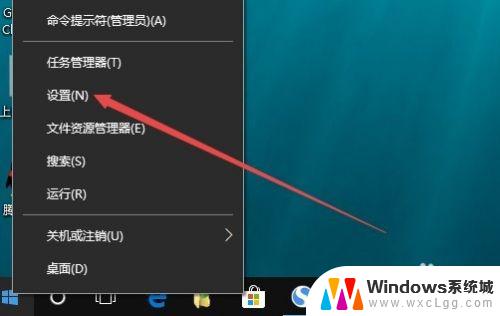 windows恢复网络设置 如何在Win10上重置网络配置
windows恢复网络设置 如何在Win10上重置网络配置2023-09-27
-
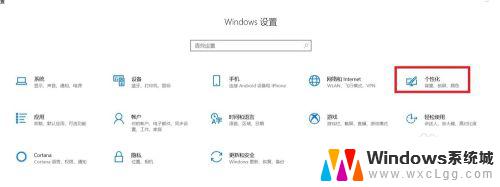 windows10如何设置字体 Win10系统如何设置系统默认字体为中文
windows10如何设置字体 Win10系统如何设置系统默认字体为中文2023-09-10
- win10的系统配置 Win10系统的最低配置要求是什么
- windows10网络和internet设置 win10电脑如何更改网络连接设置
- windows10喇叭设置 Win10系统Realtek高清晰音频管理器配置方法
- windows10设置网络 win10电脑怎么修改有线网络连接设置
- win10怎么更改子网掩码 Win10更改子网掩码步骤
- 声卡为啥没有声音 win10声卡驱动正常但无法播放声音怎么办
- win10 开机转圈圈 Win10开机一直转圈圈无法启动系统怎么办
- u盘做了系统盘以后怎么恢复 如何将win10系统U盘变回普通U盘
- 为什么机箱前面的耳机插孔没声音 Win10机箱前置耳机插孔无声音解决方法
- windows10桌面图标变白了怎么办 Win10桌面图标变成白色了怎么解决
win10系统教程推荐
- 1 win10需要重新激活怎么办 Windows10过期需要重新激活步骤
- 2 怎么把word图标放到桌面上 Win10如何将Microsoft Word添加到桌面
- 3 win10系统耳机没声音是什么原因 电脑耳机插入没有声音怎么办
- 4 win10怎么透明化任务栏 win10任务栏透明效果怎么调整
- 5 如何使用管理员身份运行cmd Win10管理员身份运行CMD命令提示符的方法
- 6 笔记本电脑连接2个显示器 Win10电脑如何分屏到两个显示器
- 7 window10怎么删除账户密码 Windows10删除管理员账户
- 8 window10下载游戏 笔记本怎么玩游戏
- 9 电脑扬声器不能调节音量大小 Win10系统音量调节功能无法使用
- 10 怎么去掉桌面上的图标 Windows10怎么删除桌面图标